
Полезное:
Как сделать разговор полезным и приятным
Как сделать объемную звезду своими руками
Как сделать то, что делать не хочется?
Как сделать погремушку
Как сделать так чтобы женщины сами знакомились с вами
Как сделать идею коммерческой
Как сделать хорошую растяжку ног?
Как сделать наш разум здоровым?
Как сделать, чтобы люди обманывали меньше
Вопрос 4. Как сделать так, чтобы вас уважали и ценили?
Как сделать лучше себе и другим людям
Как сделать свидание интересным?

Категории:
АрхитектураАстрономияБиологияГеографияГеологияИнформатикаИскусствоИсторияКулинарияКультураМаркетингМатематикаМедицинаМенеджментОхрана трудаПравоПроизводствоПсихологияРелигияСоциологияСпортТехникаФизикаФилософияХимияЭкологияЭкономикаЭлектроника

Организации и банки
|
|
Перейдите к заполнению каталога Организации и банки через пункт Настройка (=Н=) \Заполнение каталогов.
Если каталог был не заполнен, то на экране появится запрос «Введите информацию о собственной организации». Если в каталог ранее заносились какие-либо данные, то на экран выдается список имеющихся в каталоге предприятий, рис. 1.8.
Верхняя панель данного окна =Организации и банки=, рис. 1.8,содержит основные данные об организациях, нижняя панель – данные о банках, в которых у организации открыты счета и информацию о том, к каким группам контрагентов Вы отнесли текущую организацию.
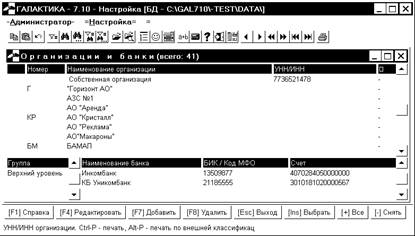
Рис.1.8. Заполнение каталога Организации и банки
Форма, представленная на рис. 1.8, называется табличной. В ней отображаются сведения о ряде записей, включенных в базу данных, в данном случае обо всех предприятиях. Выбрав какой-либо элемент из списка, и нажав Enter, F4 можно перейти к редактированию данных о выбранном элементе. По нажатию F7 происходит переход к вводу данных о новом элементе.
Редактирование отдельной записи в таблице или ввод новых данных производится с помощью анкетной формы. В ней представляются все атрибуты выбранной записи, а не только те, которые видны в таблице. Анкетная форма для ввода данных о предприятии показана на рис. 1.9.
Пополните каталогОрганизации и банки, внеся туда информацию о Вашем предприятии. При вводе данных о предприятии заполняются следующие поля:
· Тип организации – юридическая форма предприятия согласно Гражданскому кодексу: ООО (общество с ограниченной ответственностью), ЗАО, ОАО, АОЗТ, АООТ (акционерные общества), ПБОЮЛ (предприниматель без образования юридического лица). Введите себя как ПБОЮЛ.
· Наименование организации – введите «ЧП» и свои ФИО.
· ИНН – индивидуальный номер налогоплательщика, присваиваемый налоговым органом при регистрации предприятия, 10 цифр для юридических лиц и 12 цифр для физических (ПБОЮЛ), начинается с цифр 52 для Нижегородской области;
· ОКПО – код из 8 цифр в Общероссийском классификаторе предприятий и организаций, присваиваемый предприятию органами статистики;
· ОКДП – код по Общероссийскому классификатору видов экономической деятельности, продукции и услуг [8][1], 7 цифр, например, 5020020 – Услуги по ремонту автомобилей;
· ОКВЭД – код из 7 цифр по Общероссийскому классификатору видов экономической деятельности, продукции и услуг [6][2];
· Государство, город – выбираются из соответствующих каталогов по клавише F3. Пополните эти каталоги при выборе страны и города с помощью кнопки [F7] Добавить. Обратите внимание, что как только курсор попадает в эти поля, в строке кнопочного меню появляется ссылка [F3] Выбор. Если какой-либо каталог пуст, система предложит начать его заполнение. При вводе информации о странах, с которыми имеет хозяйственные связи ваше предприятие, стране присваивается произвольный код и указывается, взимается или нет НДС (налог на добавленную стоимость).
· Адрес организации – введите свой адрес,
· Телефон - введите свой контактный телефон;
· Применять налоги – значение поля: всегда, только в закупках, только в продажах, никогда, выбирается из выпадающего списка. Анализируется при расчете налогов в ДО и накладных, где данная организация фигурирует в качестве контрагента;
· При закупке автоматически применять налоги для таможенной декларации – указывается Да или Нет;
· Процент скидки по умолчанию – задается процент постоянно действующей скидки. Вводится 0, если таковой нет;
· Максимальный долг – задается максимальный долг для данного предприятия перед Вашим в национальной денежной единице (НДЕ) и в базовой валюте;
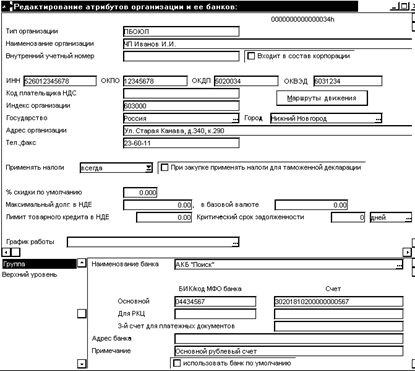
Рис. 1.9. Ввод данных о предприятии
Для внесения информации о Ваших банковских реквизитах надо перейти в правую нижнюю панель с помощью мыши или используя комбинации клавиш ALT+стрелки. В этой панели вводятся банковские реквизиты по всем имеющимся у Вашей организации счетам (рублевым, валютным, реквизиты для расчетов телеграфом). Заполните реквизиты для основного рублевого счета вашей организации:
· Банк – наименование вашего банка, город;
· БИК\код МФО – БИК вашего банка(9 цифр);
· Счет – Ваш расчетный счет в банке (20 цифр);
· МФО для РКЦ;
· Счет для РКЦ – Кор/счет Вашего банка;
· Адрес – адрес Вашего банка;
· Примечание – Основной рублевый счет.
Добавьте новую карточку для ввода банковских реквизитов (F7) и введите реквизиты валютного счета вашей организации.
Закройте анкетную и табличную формы по организациям и банкам. Данные о Вашей организации введены.
Date: 2015-07-10; view: 453; Нарушение авторских прав